准备:前往Docker Hub注册一个账号,建议修改密码,以后登陆要输入密码。
在你本机装好docker之后,先运行一下docker --version命令,看看你有没有安装成功。

如果看到类似于Docker version 19.03.1, build 74b1e89这样的返回那就说明你装成功了。
或者通过运行
-
docker run hello-world
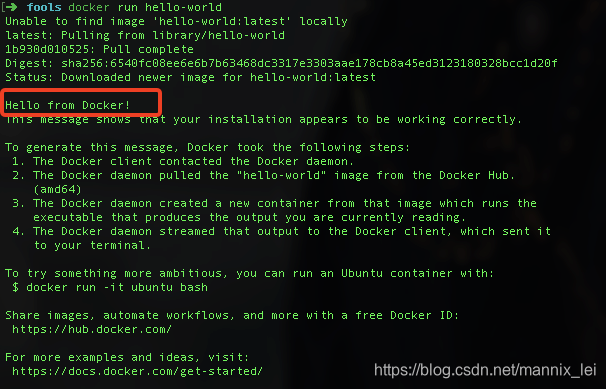
看到这个返回结果,恭喜你,可以继续往前走了。
- 首先,在终端运行下面的命令。
docker pull busybox
可能由于系统的原因,你会遇到permission denied的错误,如果是mac,你要确保你的docker引擎在运行,如果在Linux中,在你的命令前面加上sudo。
- 上面的pull命令从docker仓库中拉取了busybox的镜像并保存在了你的主机中,运行下面的命令可以看到你系统中所有的镜像。
docker images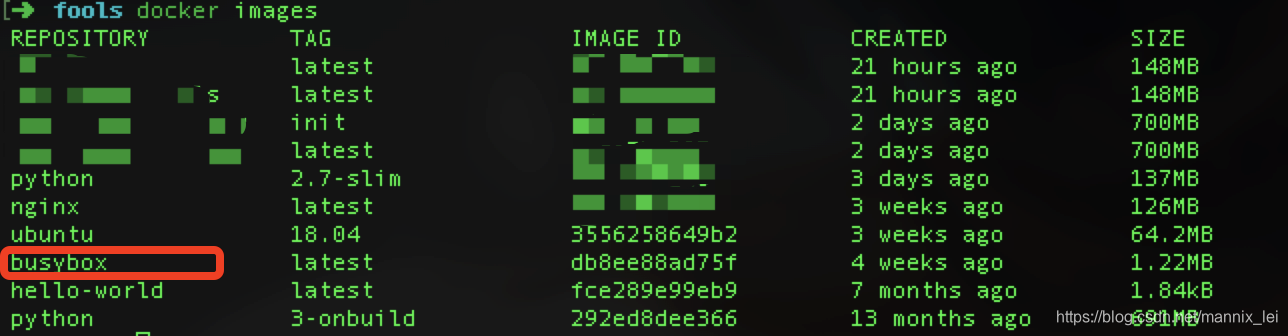
返回结果能看到我们刚才pull的image。
现在运行busybox。
docker run busybox是不是没有反应,没有就对了。当你运行busybox的时候,docker client找到image,加载容器然后在容器中运行命令,因为我们只是输入了docker run busybox,没有提供命令,所以容器只是启动之后运行了空命令然后退出了。
继续输入命令。
docker run busybox echo "hello-world"
这次终端返回了我们想要的“hello-world”。不知道大家发现没有,整个过程很快,镜像启动了虚拟机,运行了命令然后killing it。好像只花了一秒左右,所以,他真的很快。
继续。。
docker ps
docker ps会列出正在运行的镜像实例,也就是容器。
如果要看全部的容器,就输入下面的命令。
docker ps -a
这就是你主机上所有的容器。注意看status,这些容器的状态都是exited foo minutes ago。
那你有没有想过可以在一个容器中运行多个命令。
试试下面这个命令。
docker run -it busybox sh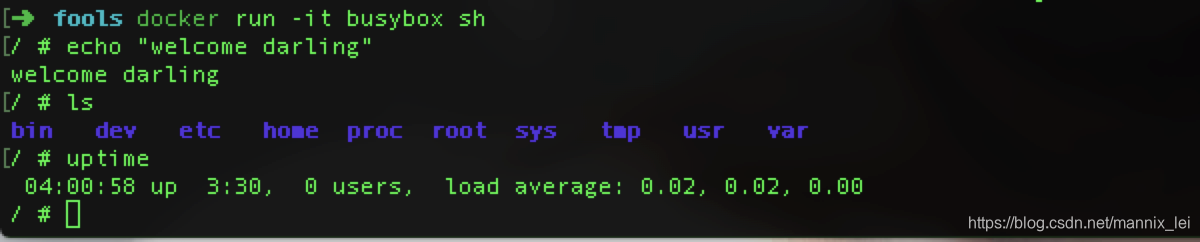
这样就可以实现输入多个命令。试着运行一些你喜欢的命令吧。
tips: 你可以在这里运行rm -rf bin ,确保你在container里面运行,不要在别的地方使用该命令,运行完该命令之后,一切停止,你可以输入exit然后回车退出,当你重新运行docker run -it busybox sh进来之后,里面恢复如初,这就是container。








 本文详细介绍如何在本地安装并使用Docker,包括注册DockerHub账号、安装验证Docker、拉取镜像、运行容器及执行命令等关键步骤,帮助读者快速掌握Docker的基本操作。
本文详细介绍如何在本地安装并使用Docker,包括注册DockerHub账号、安装验证Docker、拉取镜像、运行容器及执行命令等关键步骤,帮助读者快速掌握Docker的基本操作。
















 4万+
4万+

 被折叠的 条评论
为什么被折叠?
被折叠的 条评论
为什么被折叠?








